Az alapértelmezett alkalmazások beállítása úgy, hogy a fájl mindig megnyílik aA Windows elég egyszerű; kattintson a jobb gombbal a fájlra, és válassza ki az alapértelmezett programot a megnyitásához. Ez az egyszerűség megfelelően átkerült a Windows 10 rendszerbe. Ha csak egy fájltípus programjainak társítását tervezi módosítani, az elég egyszerű és csak néhány kattintást igényel. Ha azonban meg akarja változtatni a program társítását több fájlhoz a fájltípus alapján, az egész fájl mindegyikének ismételt elvégzése időigényes lehet. Szerencsére a Windows 10 beállításai alkalmazás nemcsak lehetővé teszi, hogy átnézze, melyik programhoz kapcsolódik az adott fájltípus, hanem szerkesztje őket egy helyről. Itt van, hogyan.
Nyissa meg a Beállítások alkalmazást, és kattintson a Rendszerbeállítások csoportra. Lépjen az Alapértelmezett alkalmazások fülre, és görgessen le az „Alapértelmezett alkalmazások kiválasztása fájltípus szerint” lehetőségre.

Az összes fájltípus, amely jelenleg a rendszeren vana következő képernyőn jelenik meg. Megjelenik a név, a fájl típusa és a hozzá társított program. A fájl társításának szerkesztéséhez kattintson a jelenleg a fájltípushoz társított alapértelmezett alkalmazásra, vagy kattintson a „Válassza az alapértelmezett” gombot a nem társított fájltípusokra, és válassza ki az alkalmazást az előugró menüből.
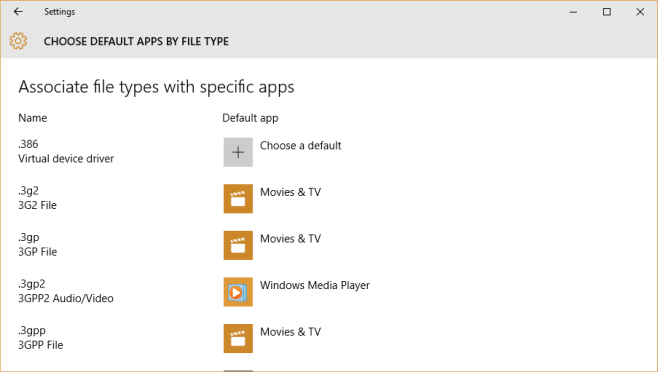
Könnyedén szerkesztheti az alapértelmezett programokat a Windows rendszerbenA 10. ábrán, fájltípus vagy függvény szerint (bár a funkciók listája korlátozott). Amit nem tud megtenni, minden fájltípushoz vagy programhoz tartozó alapértelmezett program-társítások törlése. Ez némileg csalódást okoz, ha vissza kívánja vonni az összes alapértelmezett beállítást, amelyet egy programhoz társítottak.












Hozzászólások